如何把Excel表格文件转Word格式
- 来源: 金舟软件
- 作者:Kylin
- 时间:2025-03-06 18:05:12
 AI摘要
AI摘要
金舟格式工厂是一款全能格式转换工具,支持视频、音频、文档、图片等多种格式批量转换,高效省时。本文以Excel转Word为例,详细演示了操作步骤:选择功能、添加文件、设置格式、开始转换,轻松实现文件格式转换,提升办公效率。
摘要由平台通过智能技术生成金舟格式工厂是一款集齐多种格式转换功能的格式转换工具,分别支持视频、音频、文档、图片等多种格式转换,而且还提供了批量处理功能,帮助我们多文件批量转换,超强的处理功能能节省不少时间,想要高效办公,非他莫属!
处理文件时,也许会遇到Excel转成Word的情况,那么如何实现呢?利用格式转换软件就能轻松实现了,而且还省事省时,下面是关于格式工厂将Excel转成Word格式的详细步骤,快来看看吧!
操作方法:
第一步、在电脑上打开软件后,在这里“Word转换”选项;
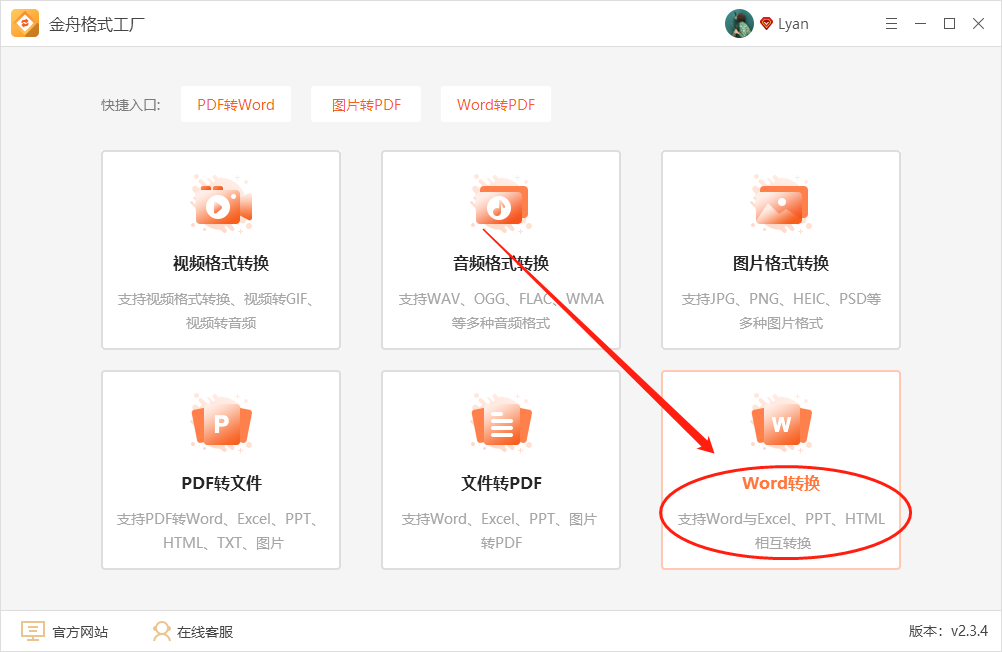
第二步、再点击选择“Excel转Word”功能;

第三步、点击添加文件,将需要转换的文件批量添加进来;
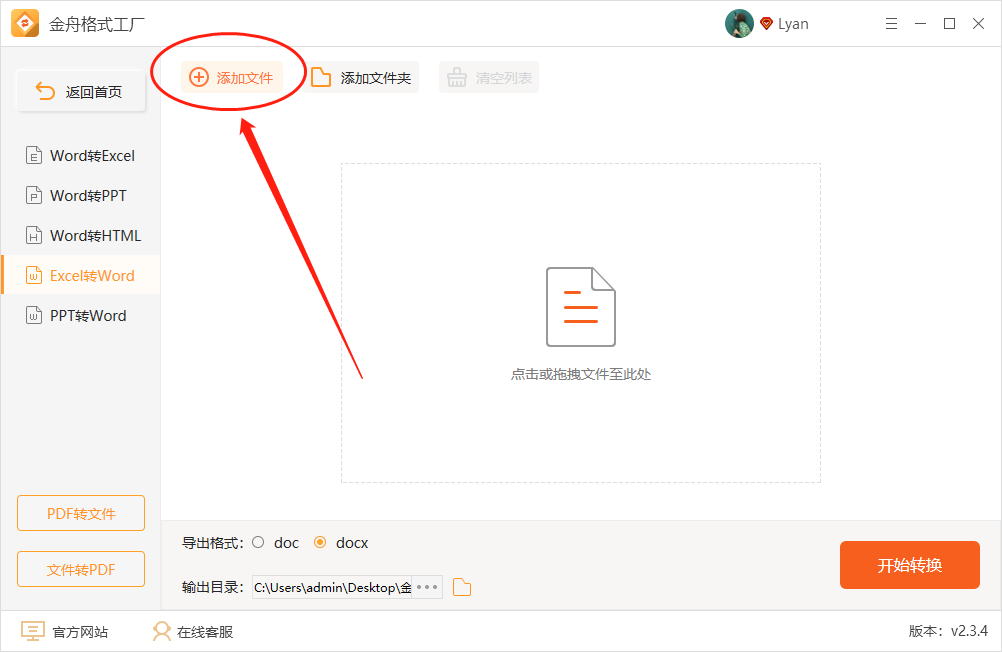
第四步、然后在导出格式中,选择doc或者docx其中一个后缀格式;
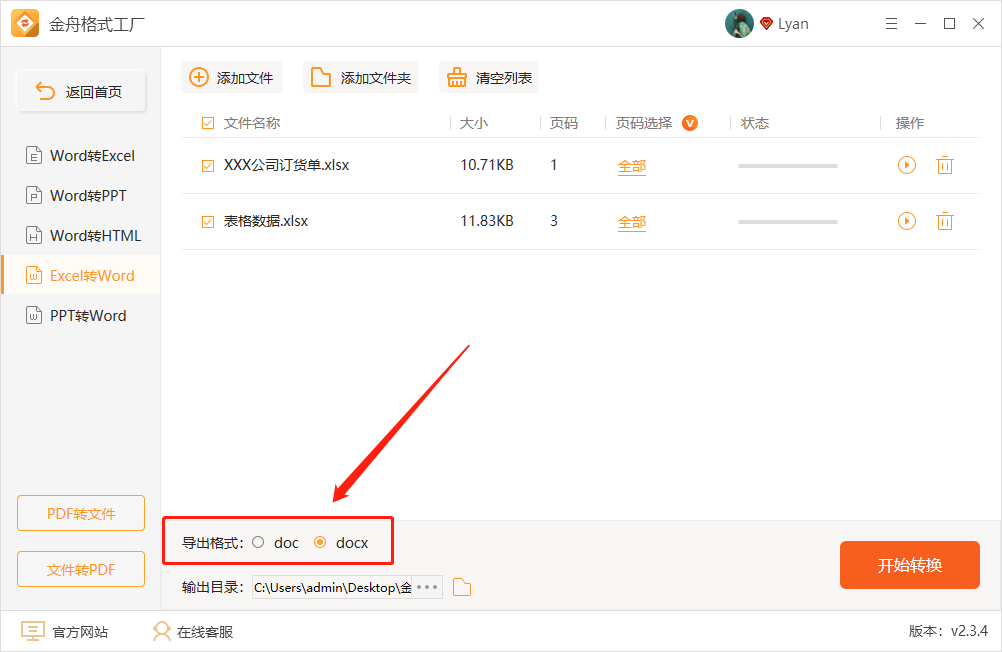
第五步、输出目录默认的是原文件夹,点击右侧按钮可重新选择;
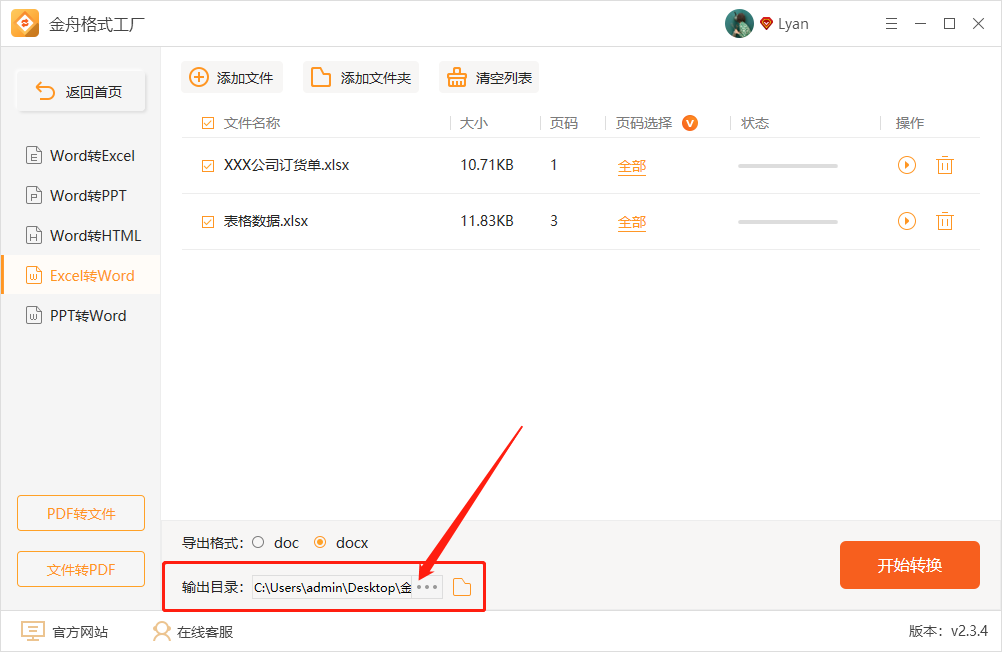
第六步、最后,点击右侧的“开始转换”就可以了;
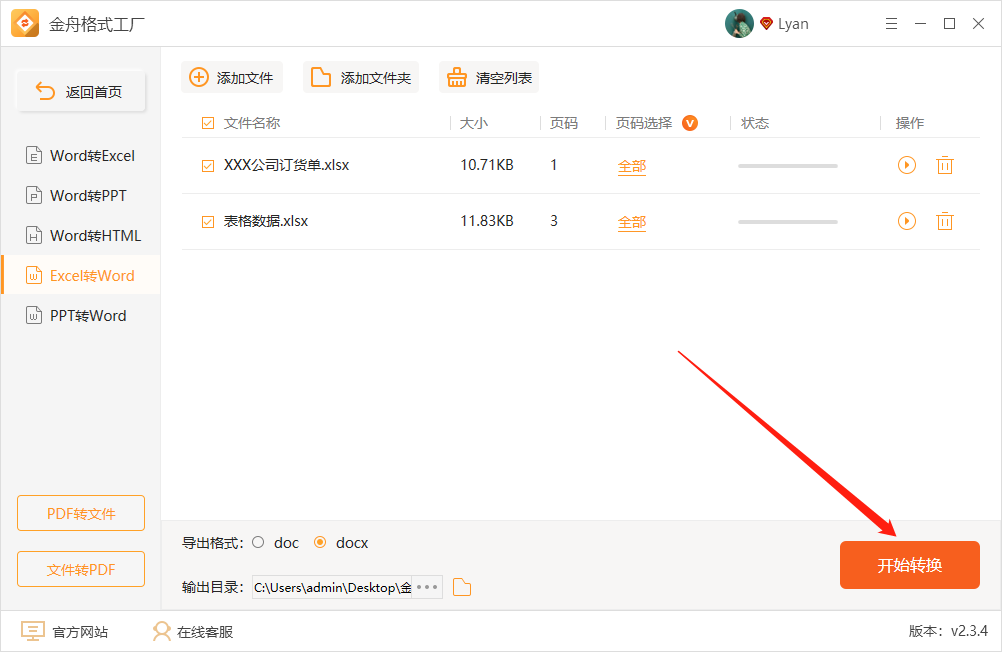
第七步、得到以下提示,说明Excel文件已经成功转成Word格式并导出,点击前往导出文件位置可浏览转换好的文件;
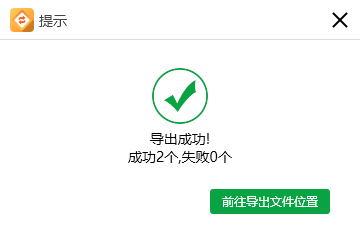
第八步、如图,以下就是可编辑的Word文档啦!
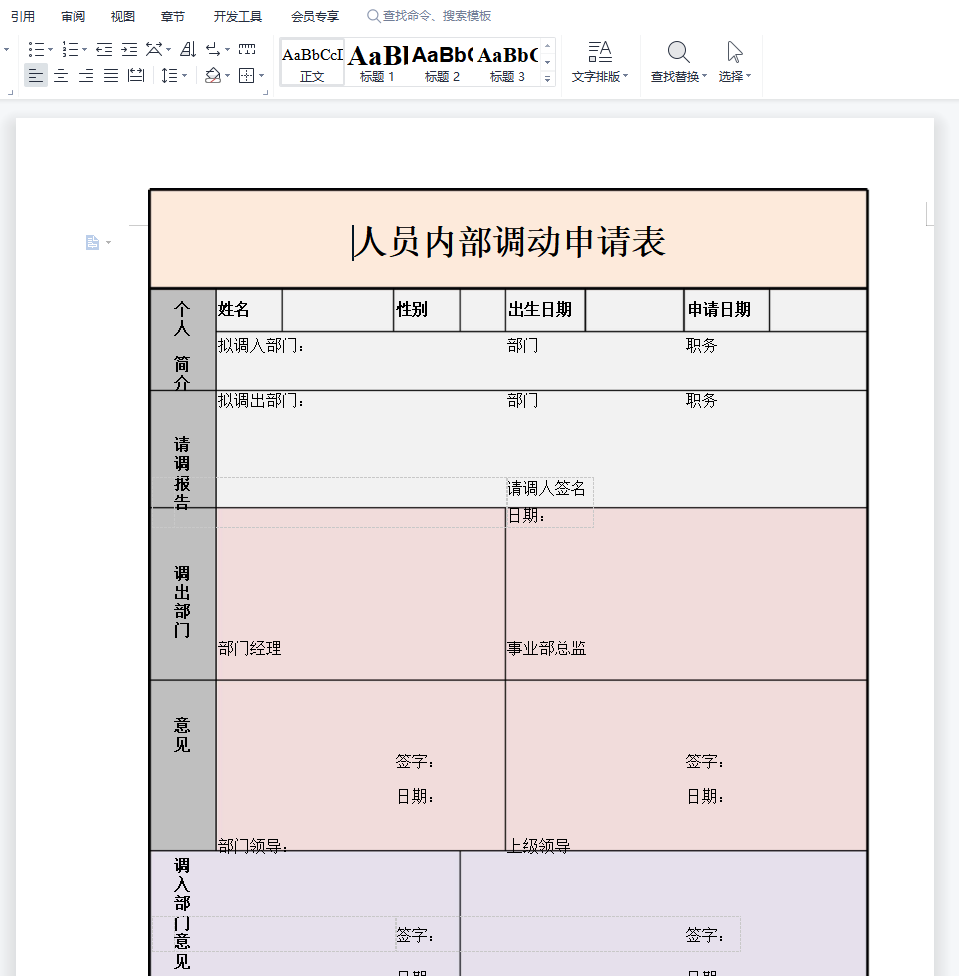
更多产品信息可以到江下科技官网了解。
推荐阅读:
温馨提示:本文由金舟软件网站编辑出品转载请注明出处,违者必究(部分内容来源于网络,经作者整理后发布,如有侵权,请立刻联系我们处理)
 已复制链接~
已复制链接~






























































































































 官方正版
官方正版












